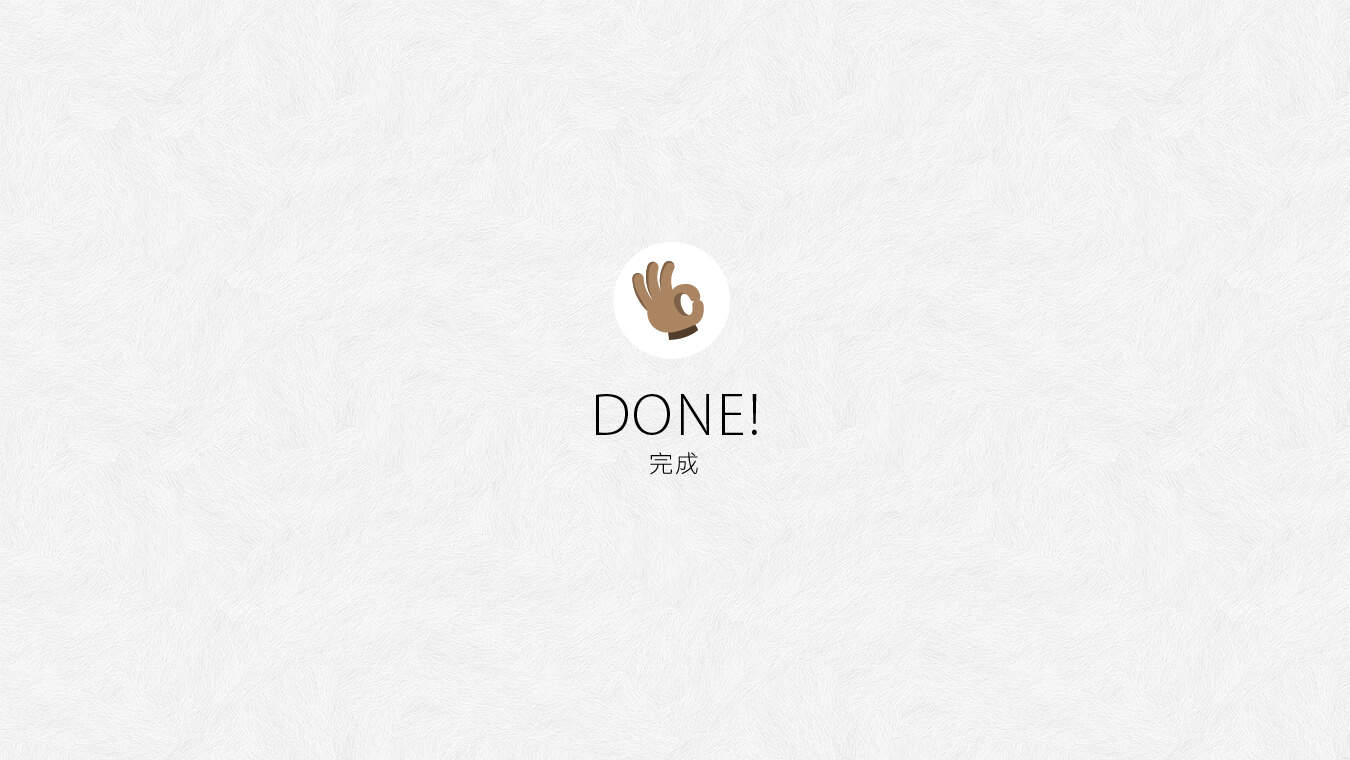Windows 10
Outlook 郵件 版本 2013
outlook 郵件教學
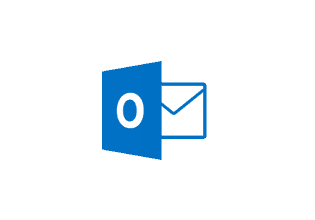
開啟 Outlook 2013 收信軟體,點選「檔案」
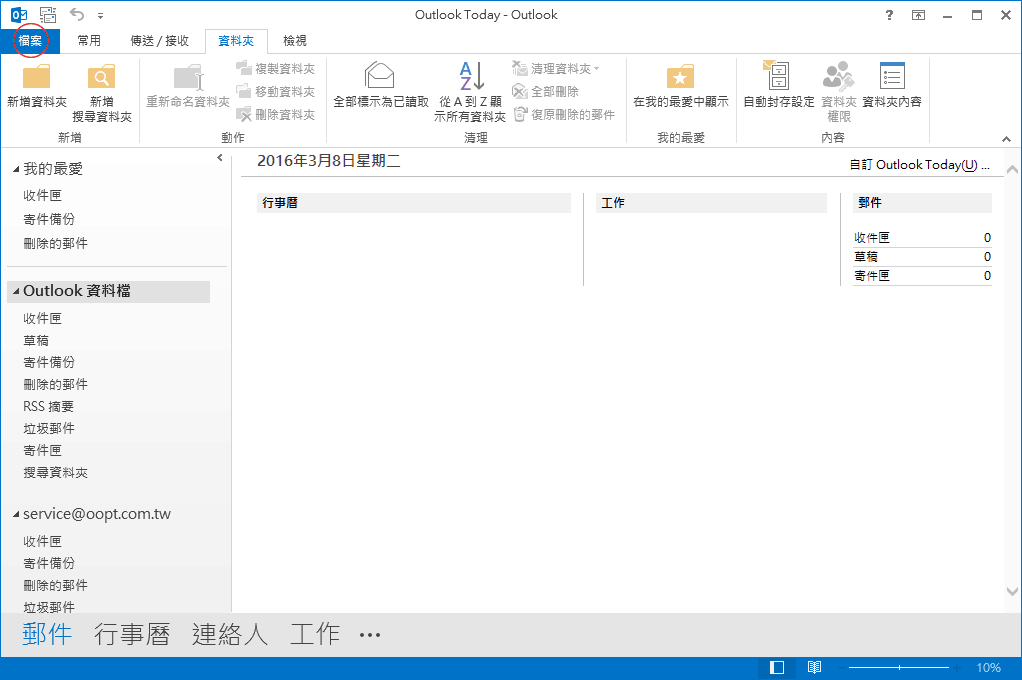
點選「新增帳戶」來新增郵件帳戶
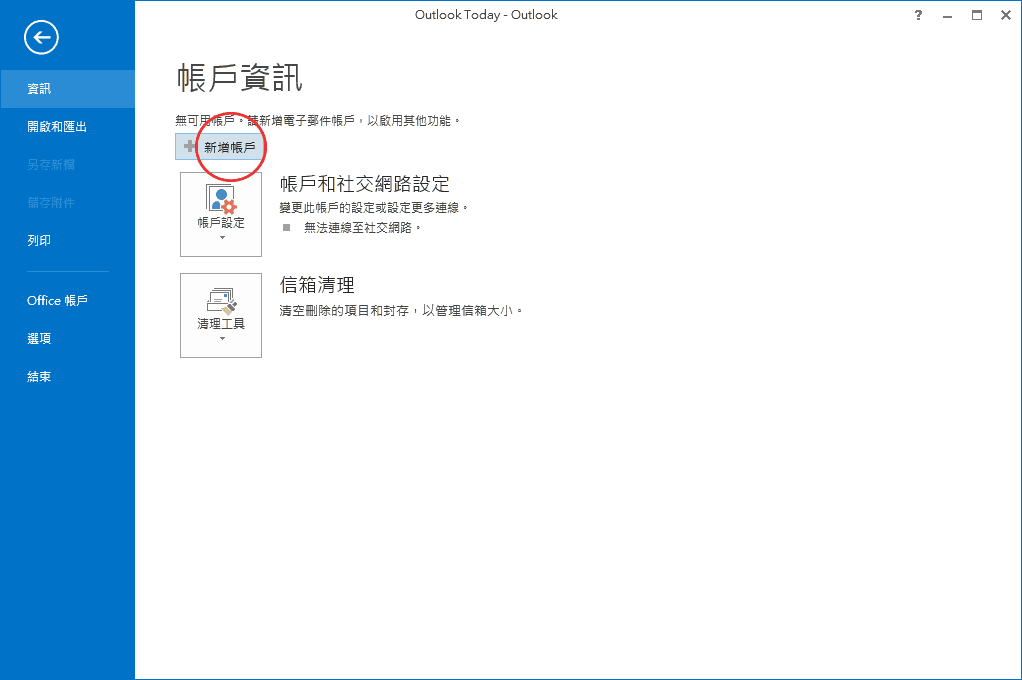
選擇「手動設定或其他伺服器類型」→「下一步」
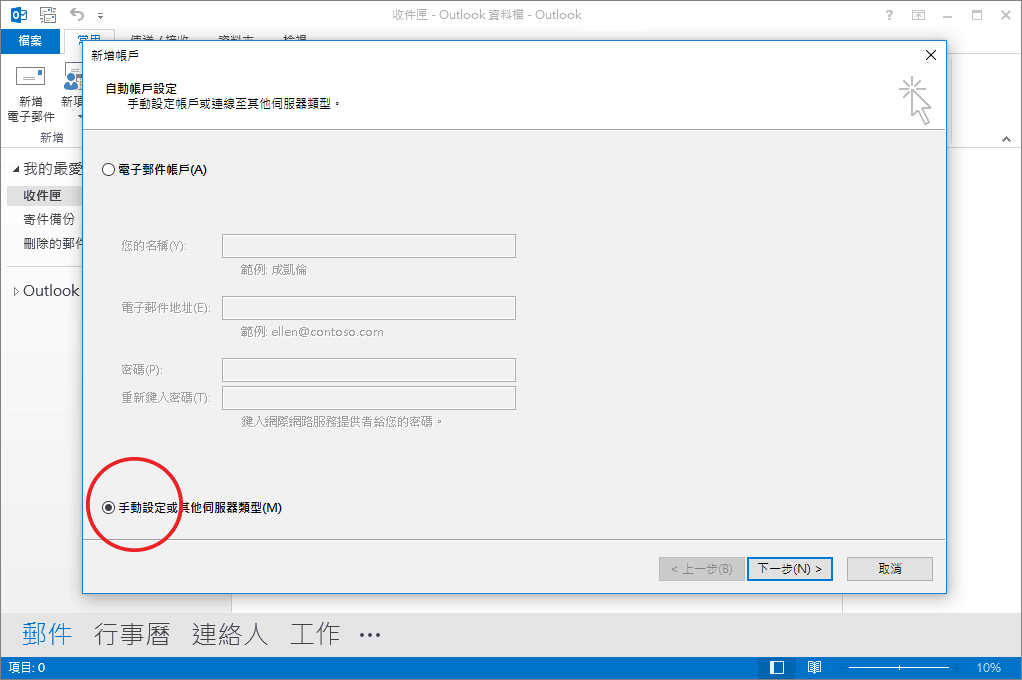
選 POP或 IMAP → 下一步
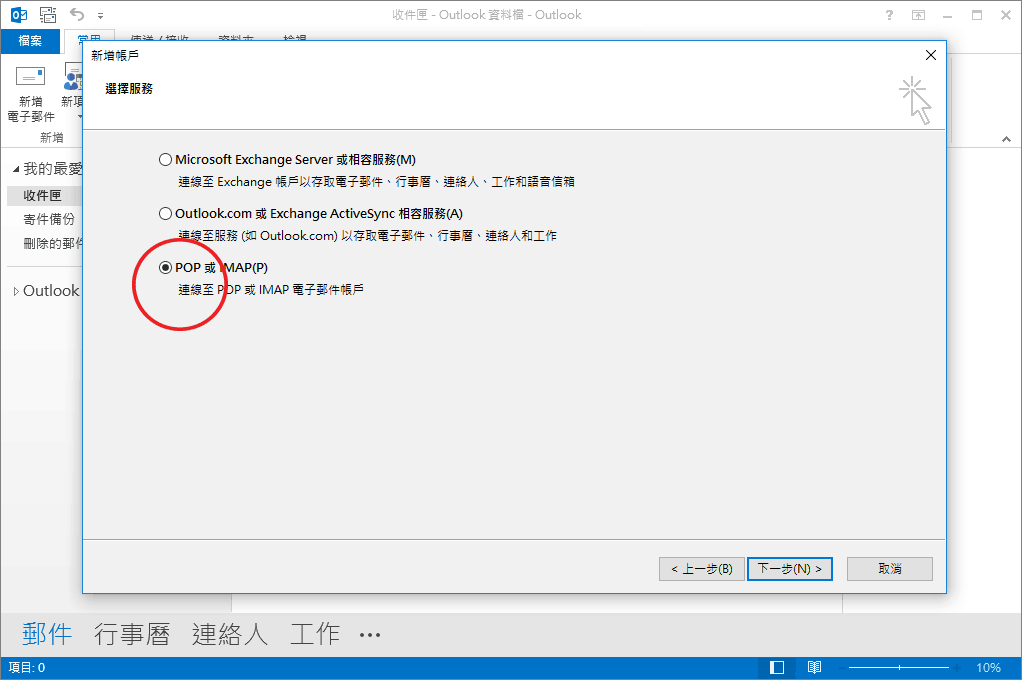
內送與外寄郵件伺服器 請輸入 「mail.你的網域名稱」,接著輸入使用者名稱(電子郵件地址請輸入完整的 E-mail,如 : [email protected])與密碼完成後,點選 其他設定
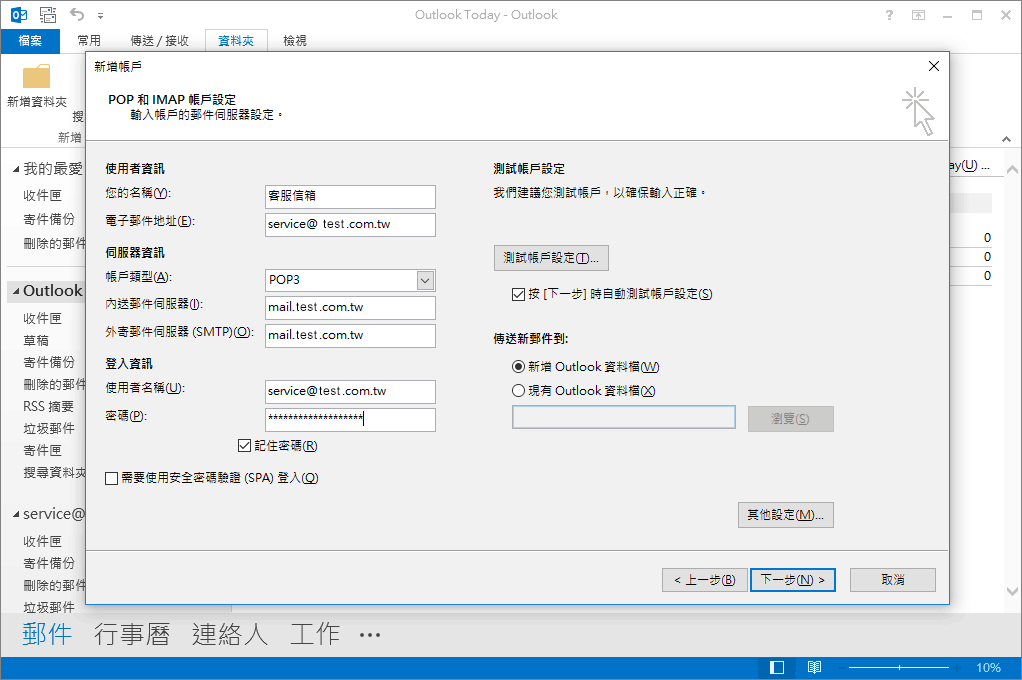
點選外寄伺服器頁面,勾選「我的外寄伺服器(SMTP)需要驗證的選項」
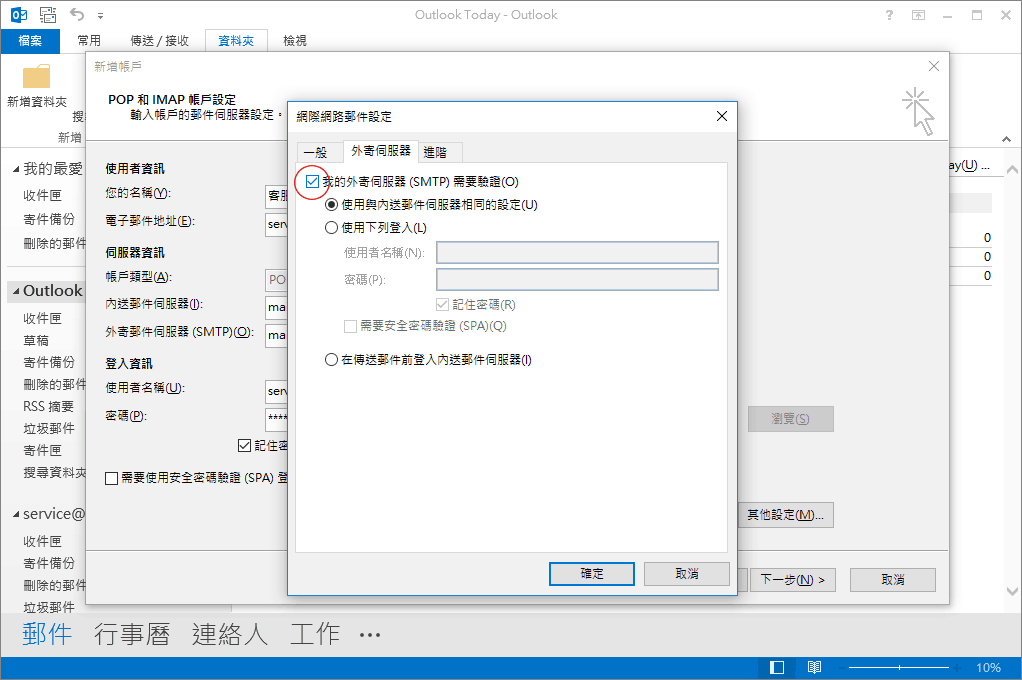
內送伺服器連接端口:110 外送伺服器連接端口:25 不要勾選「此伺服器需要加密連線」
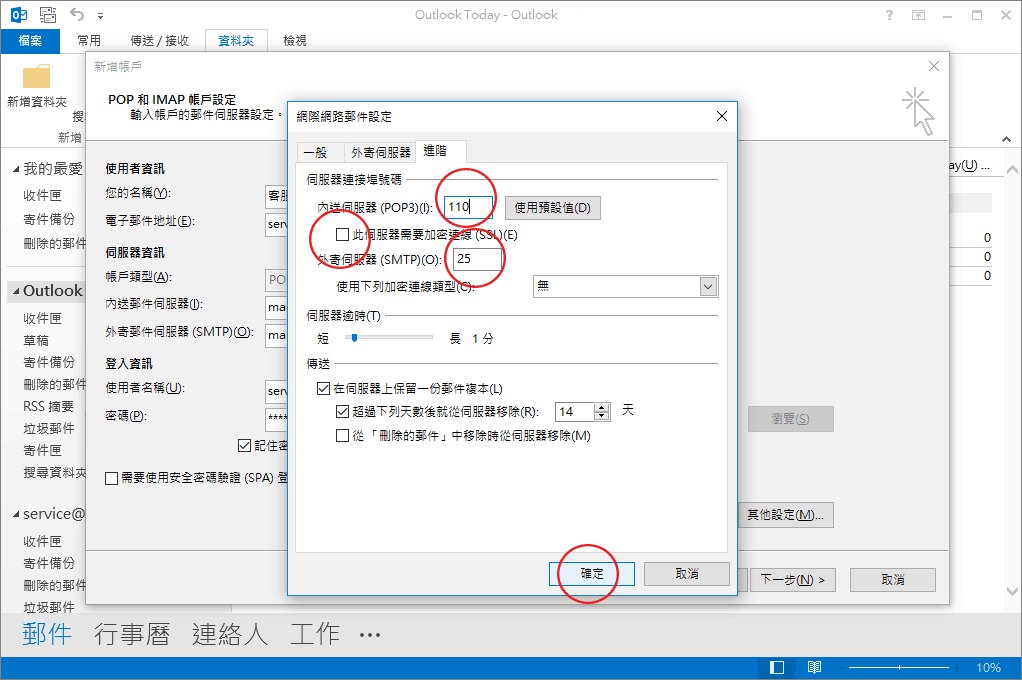
點選「下一步」
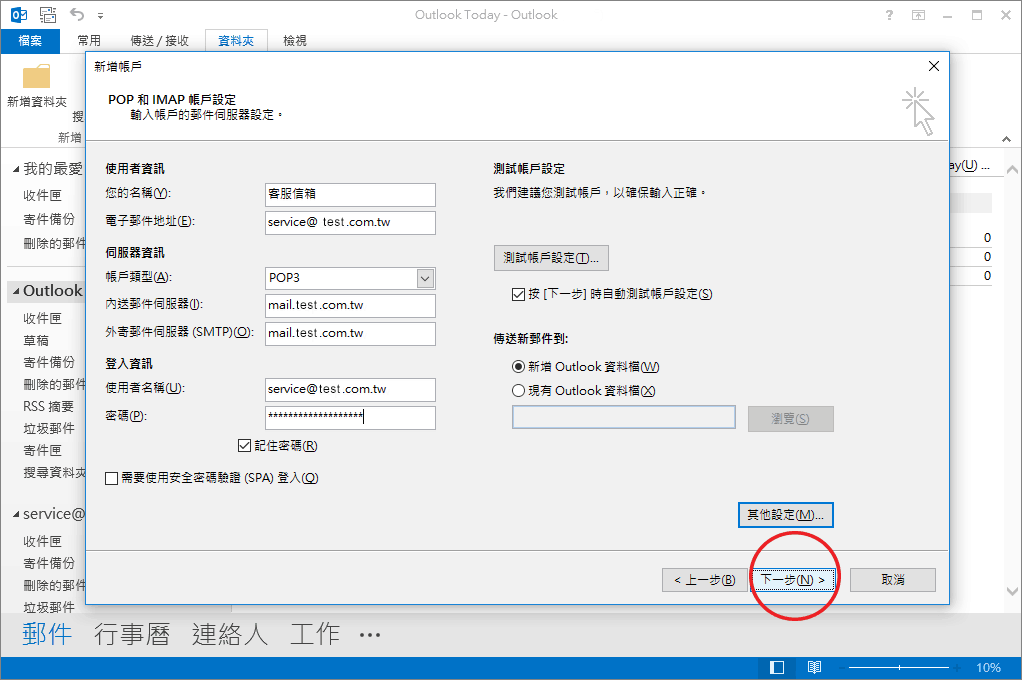
點選「下一步」
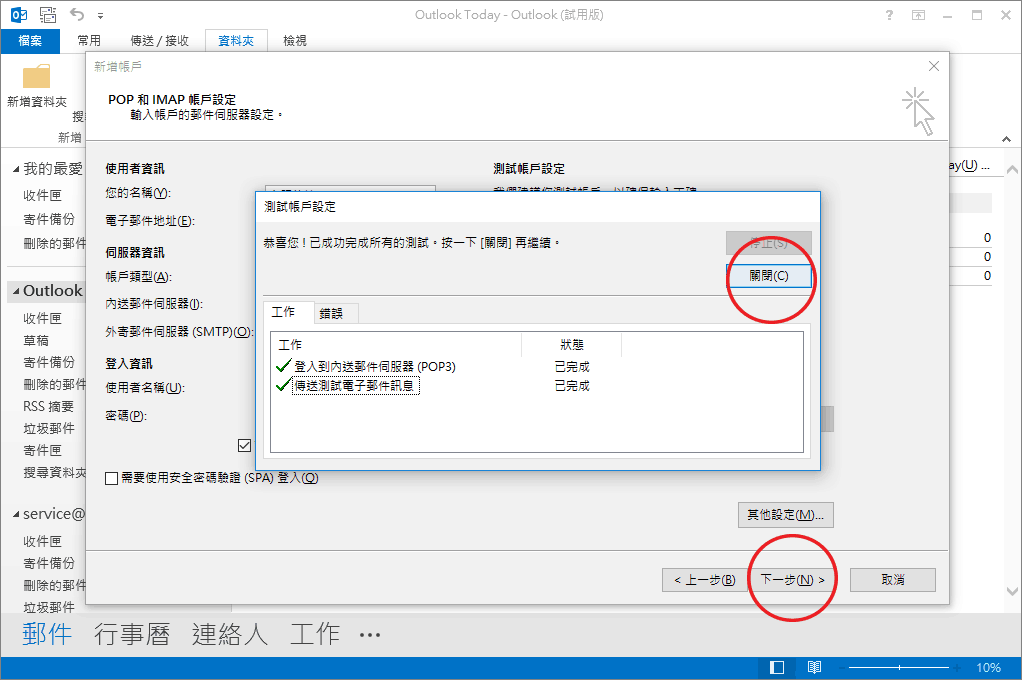
點選「完成」,看到以下這畫面,代表您已經設定成功了
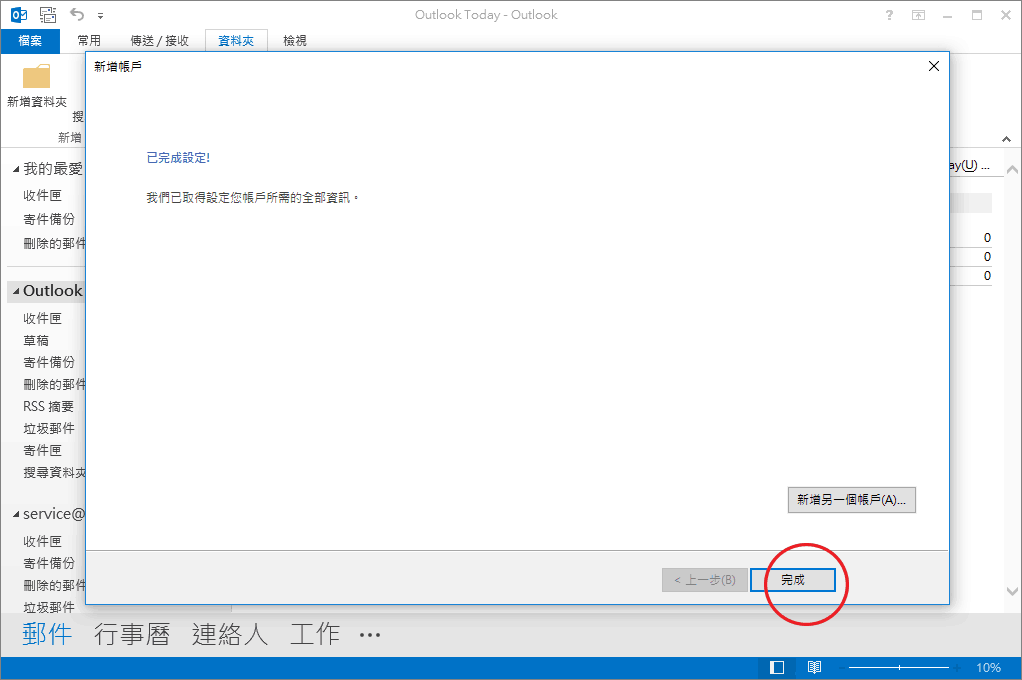
完成設定